대용량 MP4 교육 비디오를 YouTub, Vimeo 또는 자신의 블로그에 업로드하려는 경우 비디오를 로드하는 데 오랜 시간이 걸립니다. 잠재고객의 사용자 경험을 개선하는 방법은 무엇입니까? MP4를 WebM으로 변환하는 것은 특히 HTML5 웹사이트에 비디오를 추가해야 할 때 좋은 선택이 될 것입니다. 이 기사에서는 변환하는 4가지 방법을 공유합니다. WebM에 MP4 기사에서 더 작은 크기의 V8.
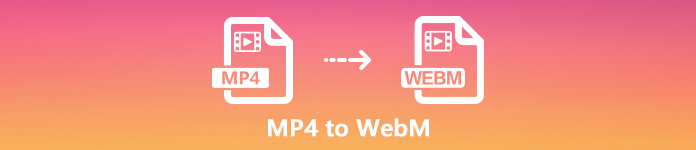
- 파트 1: MP4를 WebM으로 변환하는 가장 쉬운 방법
- 파트 2: MP2를 WebM 온라인으로 변환하는 4가지 효율적인 방법
- 파트 3: Adobe Media Encoder에서 MP4를 WebM으로 변환하는 방법
- 파트 4: MP4를 WebM으로 변환에 대한 FAQ
파트 1: MP4를 WebM으로 변환하는 가장 쉬운 방법
Apeaksoft 비디오 컨버터 궁극 원하는 V4 비디오 코덱, 비트 전송률, 샘플 속도 등을 사용하여 MP8를 WebM으로 변환할 수 있는 올인원 비디오 변환기입니다. 또한 비디오 품질을 향상하고, 비디오 파일을 편집하고, 클릭 한 번으로 웹 사이트에 대한 WebM 파일을 사용자 정의하는 광범위한 전문가 수준의 기능이 있습니다.
- 일괄 처리 내에서 여러 MP4 파일을 원하는 WebM으로 변환합니다.
- WebM 품질 향상을 위한 4가지 고급 기술을 제공합니다.
- 비디오 코덱, 프레임 속도, 비트 전송률, 샘플 속도 등을 조정하십시오.
- 비디오를 편집하고 비디오 필터를 적용하는 고급 내장 비디오 편집기.
품질 손실 없이 MP4를 WebM으로 변환하는 방법
1단계Windows 또는 Mac MP4 to WebM 변환기를 다운로드하세요. 컴퓨터에서 프로그램을 시작하십시오. 선택 변환기 메뉴를 클릭하고 파일 추가 버튼을 눌러 프로그램에 MP4 파일을 로드합니다. 물론 비디오를 쉽게 드래그 앤 드롭할 수 있습니다.

2단계MP4를 WebM으로 일괄 변환해야 하는 경우 드롭다운 목록에서 출력 형식을 WebM으로 선택할 수 있습니다. 모두 변환 옵션을 선택합니다.
또한 V8 비디오 코덱을 선택하고 WebM용 오디오 및 비디오에 대한 기타 설정을 조정할 수도 있습니다.

3단계미디어 메타데이터 편집기를 사용하면 제목, 아티스트, 앨범 및 기타 정보를 WebM 비디오에 추가할 수 있습니다. 그냥 선택 도구 상자 메뉴를 선택하고 미디어 메타 데이터 편집기 SEO 최적화를 위해 비디오에 더 많은 태그를 제공하는 옵션.
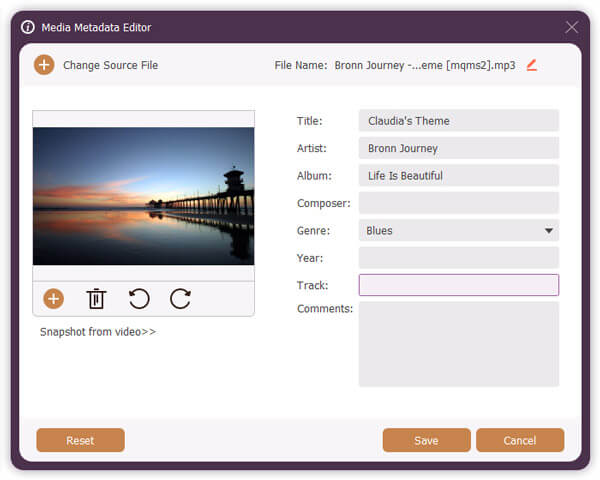
4단계내장 비디오 플레이어 내에서 WebM 파일을 미리보기만 하면 됩니다. 출력에 만족하면 다음을 클릭할 수 있습니다. 모두 변환 일괄 처리를 통해 MP4를 WebM으로 변환하는 버튼. 그런 다음 그에 따라 WebM 비디오를 웹사이트에 업로드할 수 있습니다. (찾다 비디오 인핸서 화질 개선을 위해)

파트 2: MP2를 WebM 온라인으로 변환하는 4가지 효율적인 방법
간단한 MP4 파일을 변환해야 하는 경우 온라인에서 무료로 MP4를 WebM으로 변환할 수 있습니다. 변환하기 전에 크기 제한 및 기타 제한 사항을 확인하십시오.
무료로 MP4를 WebM 온라인으로 변환하는 방법
Apeaksoft 무료 온라인 비디오 변환기 4P HD 비디오를 변환하고 비디오 설정을 사용자 정의하고 클릭 내에서 비디오 효과를 적용하는 온라인 MP1080 to WebM 변환기입니다. 워터마크, 크기 등과 같은 출력 비디오에는 제한이 없습니다. (비디오에서 워터마크 제거)
1단계모든 브라우저에서 온라인 MP4 to WebM 변환기를 열고 변환할 파일 추가 버튼을 클릭하여 비디오를 변환하기 위해 실행 프로그램을 컴퓨터에 다운로드합니다.

2단계클릭 파일을 추가 MP4 비디오를 온라인 비디오 변환기에 로드하려면 왼쪽 상단에 있는 버튼을 누르십시오. 그런 다음 출력 비디오 형식으로 WebM을 선택할 수 있습니다.

3단계를 클릭 할 수 있습니다. 설정 출력 형식 옆에 있는 버튼을 클릭하세요. 여기서 출력 비디오/오디오 설정을 조정할 수 있습니다. 그런 다음 개 심자 온라인에서 무료로 MP4를 WebM으로 변환하는 버튼.

CloudConvert에서 MP4를 WebM으로 변환하는 방법
CloudConvert는 또 다른 온라인 MP4 to WebM 비디오 변환기입니다. MP4 파일을 최대 150MB까지 무료로 변환할 수 있습니다. 비디오를 온라인에 업로드하기 전에 CRF, 종횡비, 시작 시간, 트림 종료 등과 같은 다양한 변환 매개변수를 제공합니다.
1단계브라우저에서 MP4 to WebM 변환기로 이동하여 클릭 파일 선택 CloudConvert에서 WebM으로 변환할 MP4 파일을 업로드합니다. URL, Google 드라이브 등에서 동영상을 선택할 수 있습니다.
2단계MP4 비디오를 업로드하면 웹사이트에 따라 비디오 코덱, CRF, 너비, 높이, FPS, 오디오 코덱, 오디오 비트 전송률, 종횡비 및 기타 설정을 조정할 수 있습니다.
3단계그런 다음 변환 버튼을 클릭하여 무료로 MP4를 WebM으로 변환할 수 있습니다. 다운로드 페이지가 표시되면 다운로드 버튼을 클릭하여 WebM 파일을 컴퓨터로 가져옵니다.
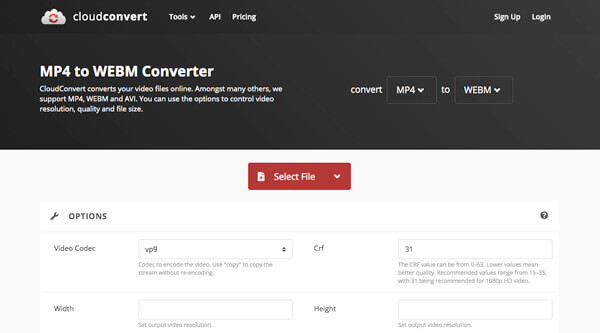
파트 3: Adobe Media Encoder에서 MP4를 WebM으로 변환하는 방법
Adobe Media Encoder는 독립 실행형 프로그램이 아니라 Adobe Creative Suite의 플러그인입니다. 플러그인을 설치하면 Adobe Premiere를 사용하여 MP4를 WebM으로 변환할 수 있습니다. 그러나 Adobe Media Encoder는 기본적으로 WebM을 지원하지 않습니다. 여전히 여기에서 WebM 플러그인을 설치해야 합니다.
1단계Adobe Media Encoder를 열고 을 더한 버튼을 누르면 MP4 파일이 대기열에 추가됩니다. 로 이동 입양 부모로서의 귀하의 적합성을 결정하기 위해 미국 이민국에 메뉴를 선택하고 Premiere Pro 시퀀스 추가 MP4 파일이 있는 프로젝트를 선택합니다.
2단계그런 다음 첫 번째 아래쪽 버튼을 클릭하고 각 비디오 파일에 대해 WebM으로 파일 형식을 선택할 수 있습니다. 또한 출력 형식에 대한 품질 사전 설정 및 출력 폴더를 설정할 수도 있습니다.
3단계온 클릭 대기열 시작 오른쪽 상단의 버튼을 눌러 MP4를 WebM으로 변환합니다. 완료되면 동영상을 컴퓨터에 다운로드하거나 소셜 미디어 웹사이트에 업로드할 수 있습니다.
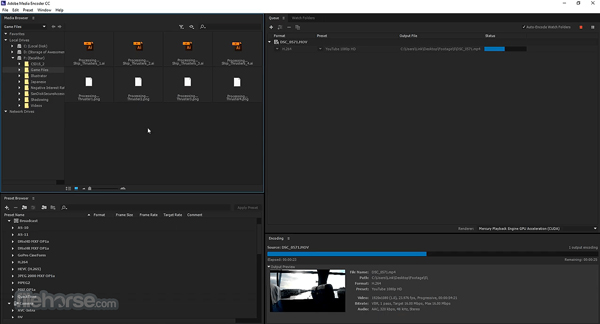
파트 4: MP4를 WebM으로 변환에 대한 FAQ
HandBrake를 사용하여 MP4를 WebM으로 변환하는 방법은 무엇입니까?
HandBrake는 WebM을 MP4로 변환할 수 있는 오픈 소스 비디오 변환기입니다. 그러나 MP4, MKV 및 일부 Apple 장치만 지원합니다. 따라서 HandBrake에서 직접 MP4를 WebM으로 변환할 수 없습니다. 물론 플러그인을 검색하여 비디오를 변환할 수 있습니다.
FFmpeg를 사용하여 고품질의 MP4를 WebM으로 변환하는 방법은 무엇입니까?
FFmpeg는 수백 가지 미디어 형식을 지원하는 오디오 및 비디오 변환 도구입니다. 이 선도적인 오픈 소스 코덱 라이브러리는 프로그램 언어를 사용하여 품질 손실 없이 MP4를 WebM으로 변환할 수 있습니다. 코드는 ffmpeg -i in.mp4 -crf 10 -b:v 1M out.webm입니다. 이것은 더 나은 품질을 제공합니다. 다만, GUI를 제공하지 않아 일반인들이 헷갈릴 수 있다. 요컨대, 기술에 정통한 사람에게 좋은 옵션입니다.
MP4와 WebM의 차이점은 무엇입니까?
WebM은 인터넷 스트리밍을 위해 특별히 설계되었으며 WebM은 MP4에 비해 훨씬 작습니다. MP264의 H.4는 압축률 때문에 WebM에서 사용하는 VP8 코덱보다 약간 더 높은 비디오 품질을 제공합니다. YouTube에 대용량 동영상을 업로드해야 하는 경우 MP4를 WebM으로 변환해야 합니다.
결론
다음은 Windows 및 Mac에서 사용할 수 있는 최고의 MP4 to WebM 변환기 4개입니다. WebM에 MP4 원래 품질로. 비디오를 편집하고 태그를 추가하고 MP4 비디오를 일괄 변환하려는 경우 Apeaksoft Video Converter Ultimate가 올바른 선택입니다. 물론 코덱에 익숙하다면 FFmpeg를 사용하여 비디오를 변환할 수도 있습니다. 2개의 추가 온라인 MP4 to WebM 변환기를 사용하면 추가 소프트웨어를 다운로드하지 않고도 원하는 WebM 파일을 얻을 수 있습니다.




